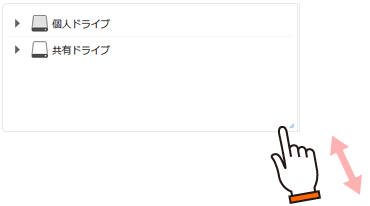Webブラウザでドライブを作成・管理する
会議資料やシェアノートの配布先となる共有ドライブやフォルダは、Webブラウザ上でも作成・管理できます。
*共有ドライブやフォルダの機能については、次をご覧ください。
 共有ドライブでできること
共有ドライブでできること
 ノートをフォルダで分類する
ノートをフォルダで分類する
Step 1. ドライブ編集画面にアクセスする
*シェアコーディネーターにアクセス済みの場合は、手順3.から操作します。
- Webブラウザで次のURLにアクセスします。
クラウド版
https://mps.metamoji.com/mmjcloudwebオンプレミス版
https://(サーバーURL)/mmjcloudweb - 法人IDを入力して[次へ]をクリックし、ユーザーID・パスワードを入力してログインします。
*法人ID・ユーザーIDは、MetaMoJi Share for Businessのノート一覧画面で
 >「アカウント情報」をタップして確認できます。
>「アカウント情報」をタップして確認できます。 - 左ペインの[ドライブ編集]をクリックします。
Step 2. ドライブを作成・管理する
共有ドライブの作成や参加者の設定のほか、個人ドライブ・共有ドライブのフォルダの作成・削除もできます。
共有ドライブのオーナーのほか、管理者として共有ドライブを利用しているユーザーも、共有ドライブの参加者や名前の変更・削除ができます。共有ドライブのフォルダの作成・削除は、共有ドライブの参加者すべてができます。
【共有ドライブを作成する】
- [共有ドライブ]にポインターを合わせて、右側に表示される
 をタップします。
をタップします。
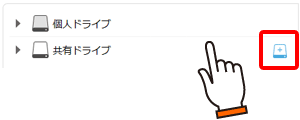
- 共有ドライブの名前を入力して、「完了」をタップします。
共有ドライブが作成されます。
【共有ドライブの参加者を追加する・役割を変更する】
- [共有ドライブ]以下の共有ドライブをクリックします。
*
 が付いた、自分が管理者の共有ドライブをクリックします。
が付いた、自分が管理者の共有ドライブをクリックします。 - 右側の[参加者]の[参加者の編集]をクリックします。
- 参加者を追加するときは、右側のユーザーの一覧で[追加]をクリックします。
参加者を削除するときは、左側の参加者の一覧で をクリックします。参加者の役割は「管理者」または「編集者」をタップして変更します。
をクリックします。参加者の役割は「管理者」または「編集者」をタップして変更します。
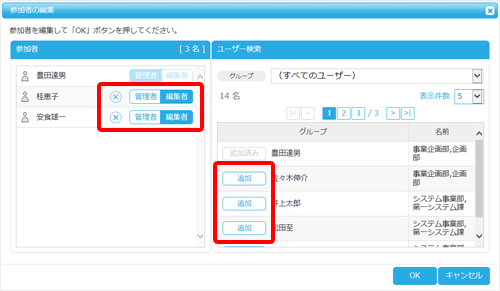
*[グループ]をクリックしてグループを選ぶと、ユーザーの一覧を、そのグループに所属するユーザーだけに絞り込むことができます。
- [OK]をクリックします。
【共有ドライブの名前を変更する・削除する】
[共有ドライブ]以下の共有ドライブにポインターを合わせて、右側に表示されるアイコンをタップします。
名前を変更するときは![]() を、削除するときは
を、削除するときは![]() を、それぞれタップします。
を、それぞれタップします。
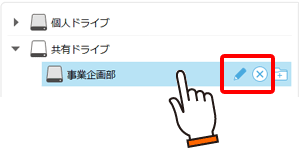
共有ドライブを削除すると、共有ドライブ内にあるノートもすべて削除されます。
【フォルダを作成する】
作成するフォルダの親となるドライブやフォルダにポインターを合わせて、右側に表示される![]() をタップして、作成します。
をタップして、作成します。
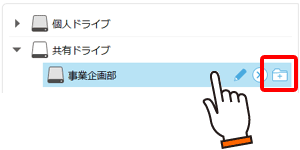
同時に、フォルダに対応付けられた同名のタグがドライブに作成されます。
*フォルダは、親フォルダまたは同じ階層のフォルダと同じ名前にできません。
*作成したフォルダの名前は、Webブラウザでは変更できません。MetaMoJi Share for Businessで対応するタグの名前を変更します。
【フォルダを削除する】
削除するフォルダにポインターを合わせて、右側に表示される![]() をタップして、削除します。
をタップして、削除します。
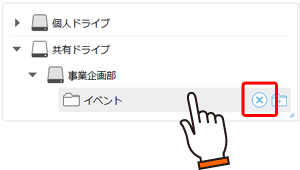
フォルダは削除されますが、フォルダに含まれるノートは削除されません。対応するタグがはずれ、親フォルダに移動します。
*子フォルダがあるフォルダは削除できません。
- ドライブ一覧の右下にある
 をドラッグすると、一覧のサイズを変えることができます。
をドラッグすると、一覧のサイズを変えることができます。